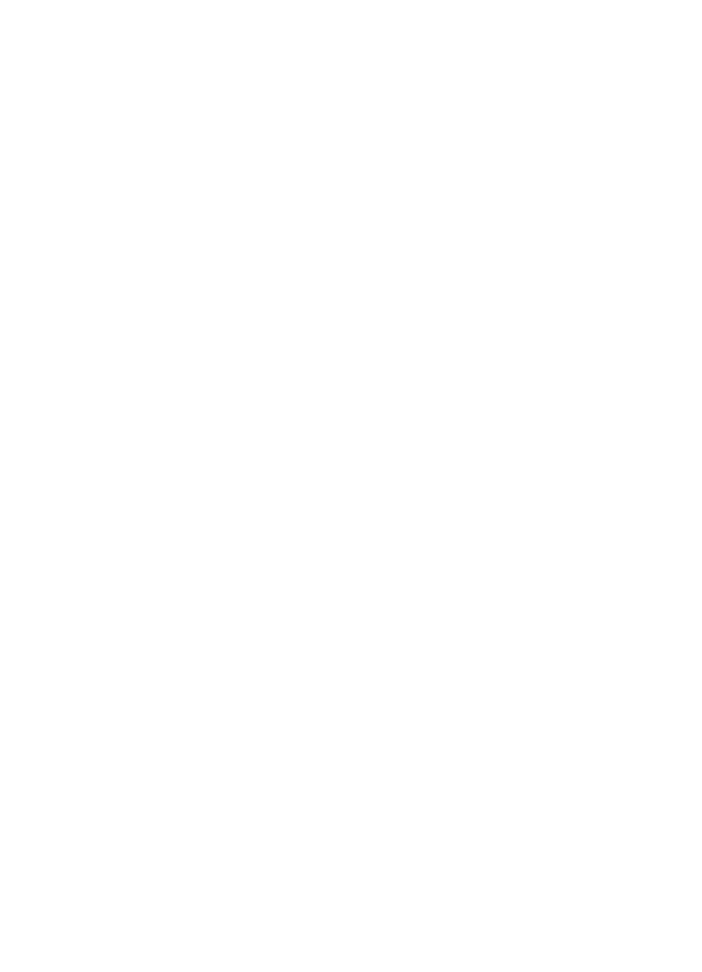
Nameščanje programske opreme
(Macintosh OS X)
Sledite spodnjim navodilom za namestitev programske opreme
v računalnik Macintosh, ki uporablja operacijski sistem Mac OS X.
1
V pogon CD vstavite CD–ROM s tiskalniško programsko opremo.
2
V mapi CD dvokliknite ikono HP All-in-One Installer.
3
Sledite navodilom na zaslonu in kliknite Install (namestitev).
• Po potrebi vnesite uporabniško ime in geslo s skrbniškimi
pravicami.
4
Po potrebi ponovno zaženite operacijski sistem. Po ponovnem
zagonu računalnika, se program HP All-in-One Setup Assistant
samodejno zažene.
5
Sledite navodilom na zaslonu.
6
Odprite program Print Center, ki je v mapi Applications\Utilities
in izberite Add Printer (Dodaj tiskalnik).
7
Izberite Directory Services (imeniške storitve) in izberite
HP AIO Print.
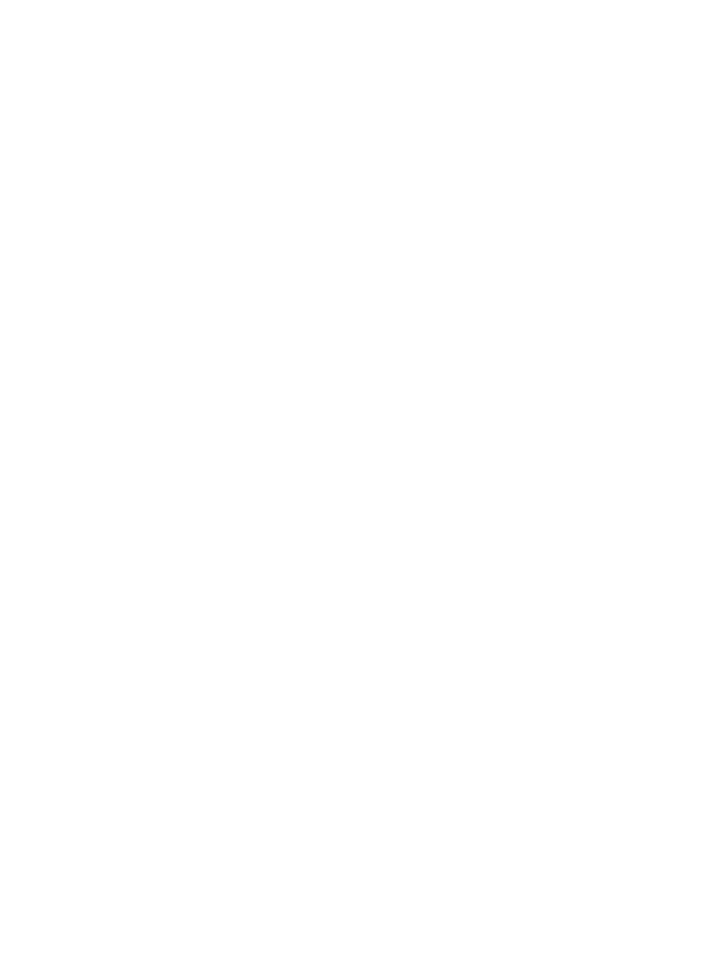
SLWW
Nameščanje programske opreme 25
8
Označite vnos za izdelek, ki ste ga pravkar namestili in kliknite
Add (Dodaj).
9
Če izdelek nima vgrajenega faksa, zaprite program Print Center in
s tem dokončate namestitev. Če imate izdelek HP LaserJet 3330,
sledite spodnjim korakom.
10 Izberite Add Printer (Dodaj tiskalnik).
11 Izberite Directory Services (imeniške storitve) in izberite HP AIO Fax.
12 Označite vnos za izdelek, ki ste ga pravkar namestili in kliknite
Add (Dodaj).
13 Zaprite program Print Center. Namestitev je dokončana.
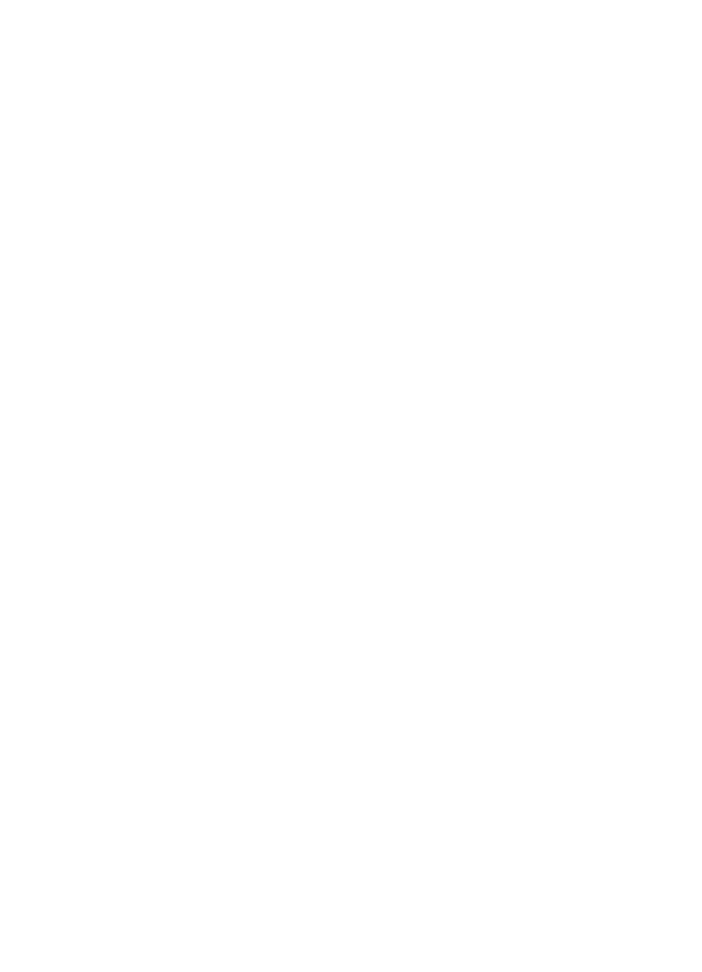
26 2 Priprava izdelka
SLWW
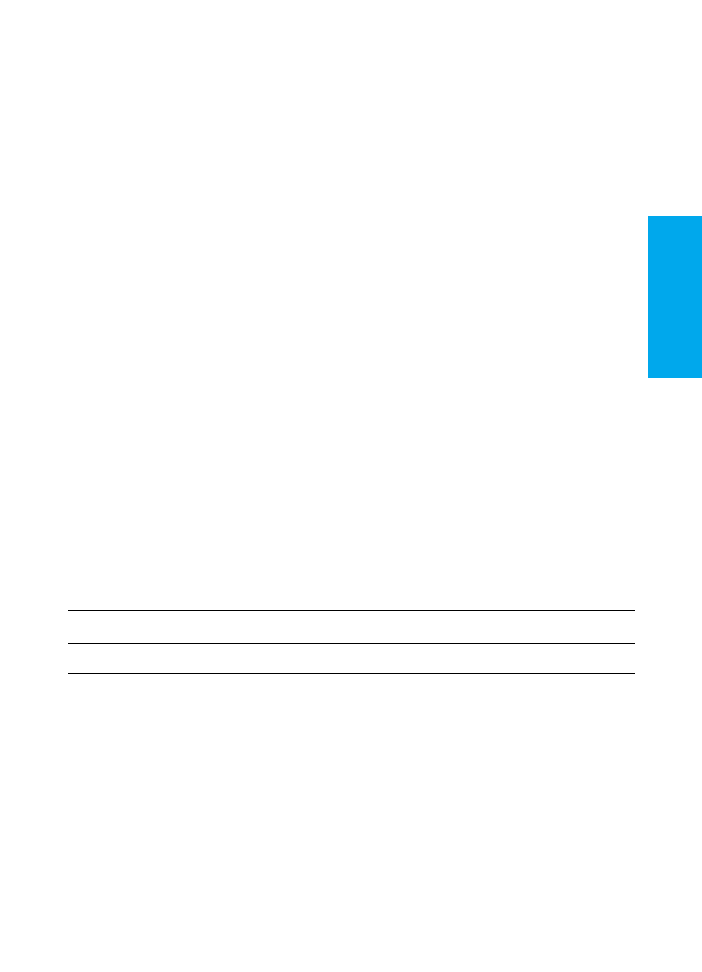
SLWW
Odpravljanje težav z izdelkom serije HP LaserJet 3300 27
Sl
ovenš
čina
3
Odpravljanje težav